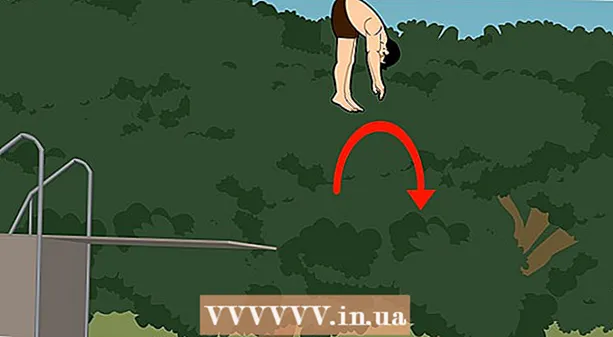Muallif:
Marcus Baldwin
Yaratilish Sanasi:
15 Iyun 2021
Yangilanish Sanasi:
1 Iyul 2024

Tarkib
- Qadamlar
- 7dan 1 -qism: Asosiy ekran
- 7dan 2 -qism: Ish stoli
- 7dan 3 -qism: Umumiy navigatsiya
- 7dan 4 -qism: Asosiy dasturlar
- 7/5 qism: Dasturlarni, sozlamalarni va tashqi ko'rinishni o'zgartiring
- 7dan 6 -qism: Yaxshi boshqaruv
- 7 dan 7 qism: Xavfsizlikni sozlash
- Maslahatlar
- Ogohlantirishlar
Windows 8 Microsoft Windows operatsion tizimlarining yangi avlodiga tegishli. Tizimning ko'pgina xususiyatlari Windows 7 -dan o'zgarmadi va qayta ishlangan dizayn mobil qurilmalarda foydalanish uchun qulayroq bo'ldi.
Qadamlar
7dan 1 -qism: Asosiy ekran
- 1 Plitkalardan foydalanish. Kompyuterni ishga tushirganingizda, qulflash ekrani va kirish ekranidan so'ng siz boshlang'ich ekranni ko'rasiz. Windowsning oldingi versiyalaridagi Ishga tushirish tugmachasini almashtirish mo'ljallangan. Boshlash ekranida har xil rang va o'lchamdagi to'rtburchaklar mavjud. Bu plitkalar. Ular OSning oldingi versiyalarida bajarilgan piktogramma bilan bir xil ishni bajarish uchun mo'ljallangan: bosilganda ular bilan bog'liq dastur ishga tushiriladi.

- Ba'zi plitkalar tegishli dastur uchun asosiy ma'lumotlarni ko'rsatadi. Masalan, Do'kon do'koni yangilanishlar mavjud bo'lgan ilovalar sonini ko'rsatadi.
- Plitkalarni ushlab va sudrab siljitish mumkin. Windows 8.1 yangilanishi chiqarilgach, plitalarning guruh harakati (va tahrirlash) mavjud bo'ldi.
- 2 Tirik plitkalarning afzalliklari. Har xil ma'lumotlarni ko'rsatish uchun jonli plitkalar har bir soniyada o'z ko'rinishini o'zgartiradi. Bu kabi plitkalar juda qulay va bosh ekranga dinamizm qo'shadi, lekin ular hamma ilovalarda mavjud emas. Jonli plitkalar, ayniqsa, yangiliklar kabi ilovalar uchun foydalidir - siz har doim yangilangan sarlavhalar bilan xabardor bo'lasiz.
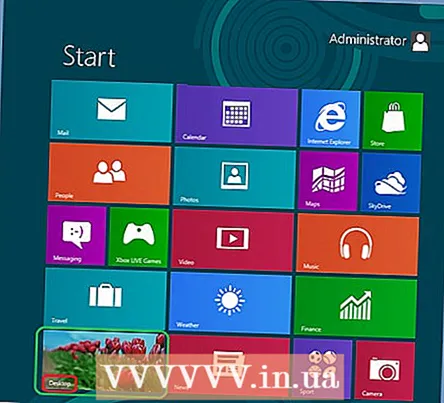 3 Ish stoli rejimiga o'tish uchun "Ish stoli" ni bosing. Bosh ekranda an'anaviy ish stoli rejimini yoqadigan kafel bo'lishi kerak. Ko'p vazifalar uchun bu ko'rinish talab qilinmaydi, lekin klassik ish stoli ko'rinishi tufayli siz tezda yangi Windows 8 ga ko'nikishingiz mumkin.
3 Ish stoli rejimiga o'tish uchun "Ish stoli" ni bosing. Bosh ekranda an'anaviy ish stoli rejimini yoqadigan kafel bo'lishi kerak. Ko'p vazifalar uchun bu ko'rinish talab qilinmaydi, lekin klassik ish stoli ko'rinishi tufayli siz tezda yangi Windows 8 ga ko'nikishingiz mumkin.
7dan 2 -qism: Ish stoli
 1 Yangi Boshlash tugmasidan foydalaning. Ish stoli rejimiga o'tishda an'anaviy Start tugmasi biroz o'zgarganini sezasiz. Windows 8 ning asl versiyasida bunday tugma umuman yo'q edi, lekin 8.1 yangilanishi bilan "Ishga tushirish" ni qaytarishga qaror qilindi. Bu tugma olib keladigan menyu Metro uslubida (zamonaviy Boshlash menyusi) taqdim etilgan va asl versiyaga o'xshamaydi. "Ekspress tugmalar" menyusidan "Ishga tushirish" tugmasi tanlansa, "Ishga tushirish" menyusi ham paydo bo'ladi.
1 Yangi Boshlash tugmasidan foydalaning. Ish stoli rejimiga o'tishda an'anaviy Start tugmasi biroz o'zgarganini sezasiz. Windows 8 ning asl versiyasida bunday tugma umuman yo'q edi, lekin 8.1 yangilanishi bilan "Ishga tushirish" ni qaytarishga qaror qilindi. Bu tugma olib keladigan menyu Metro uslubida (zamonaviy Boshlash menyusi) taqdim etilgan va asl versiyaga o'xshamaydi. "Ekspress tugmalar" menyusidan "Ishga tushirish" tugmasi tanlansa, "Ishga tushirish" menyusi ham paydo bo'ladi. - Bosh ekran aslida kengaytirilgan va funksionalroq Boshlash menyusi.
- Agar ish stoli va boshlang'ich ekran o'rtasida almashish sizga noqulay bo'lsa, Windows 8.1 da Bosh ekranni ish stoli ustida ko'rinadigan qilib o'rnatishingiz mumkin, bu uni Windows 7 ga o'xshatadi.
- 2 Fayllaringizni oldingi versiyalarda bo'lgani kabi tartibga soling va foydalaning. Siz tanish ish stolida bo'lganingizda, hamma narsa o'zgarmasligini ko'rasiz.Siz fayllarni papkalarga birlashtirishingiz, dasturlarni ishga tushirishingiz, fayllarni ochishingiz va yaratishingiz mumkin, xuddi Windows -ning oldingi versiyalarida bo'lgani kabi.
- 3 Ish stolidan mustaqil dastur sifatida foydalaning. Iltimos, Windows 8 ish stoliga alohida dastur sifatida qaralishini tushuning. Bu vazifalar panelini ko'rishda va dasturlar o'rtasida almashishda juda muhimdir.
- 4 Ish stolini ishga tushirishda kompyuterni sozlang. Agar xohlasangiz, siz sozlamalarni o'zgartirishingiz mumkin va ishga tushirilganda kompyuter to'g'ridan -to'g'ri ish stoliga yuklanadi (Windows 8.1 dan boshlab mavjud). Bu parametr vazifalar paneli xususiyatlari menyusidagi Navigatsiya ko'rinishida mavjud.
7dan 3 -qism: Umumiy navigatsiya
 1 Ekspress tugmalar paneli. Tez tugma menyusini ochish uchun ko'rsatgichni o'ng yuqori burchakka siljiting va pastga suring. Bu kompyuterning ba'zi funktsiyalari uchun tizim vaqtini va boshqaruv menyusini ochib beradi. Ushbu menyuning keng imkoniyatlari bilan tanishganingizga ishonch hosil qiling.
1 Ekspress tugmalar paneli. Tez tugma menyusini ochish uchun ko'rsatgichni o'ng yuqori burchakka siljiting va pastga suring. Bu kompyuterning ba'zi funktsiyalari uchun tizim vaqtini va boshqaruv menyusini ochib beradi. Ushbu menyuning keng imkoniyatlari bilan tanishganingizga ishonch hosil qiling. - Qidiruv asl "Ishga tushirish" menyusidagi "Hamma dasturlar" tugmasiga juda o'xshaydi. Ammo ba'zi dasturlar uchun tezkor qidiruv tugmachasini bosganingizda, kompyuterda qidirish emas, balki dasturning o'zida qidirish endi mavjud. Diqqatli bo'ling.
- Ulashish tugmasi tasvirlarni ko'rish kabi vazifalarni bajarishda ishlatiladi. E -pochtaga biriktirish, SkyDrive -ga yuborish yoki siz tanlagan fayllarga qarab boshqa funktsiyalarni ishlatish orqali narsalarni ulashing.
- Boshlash tugmasi sizni tegishli menyuga qaytaradi.
- Qurilmalar tugmasi ikkinchi ekranga o'tishga yoki printerlarni sozlash va ishlatishga imkon beradi. Mavjud qurilmalar mavjud dasturiy ta'minot va uskunalarga bog'liq.
- Tanlovlar tugmasi joriy dastur uchun variantlarni ochishi mumkin, lekin odatda kompyuter parametrlarini ishga tushiradi. Bu erda siz kompyuterni o'chirib qo'yishingiz yoki uxlatishingiz, Internetga ulanishingiz, ovozni boshqarishingiz, shaxsiylashtirishingiz, boshqaruv panelini ochishingiz va boshqa ko'p narsalarni qilishingiz mumkin.
 2 Derazalar o'rtasida almashish. Oynalar, dasturlar va ilovalar o'rtasida almashish uchun ko'rsatgichni ekranning chap yuqori burchagida ushlab turing va sichqonchaning chap tugmachasini bosing. Bu sizga ishlaydigan dasturlarni ko'rish imkonini beradi. Muayyan dasturga tezda o'tish uchun ko'rsatgichni bu burchakda ushlab turing va pastga torting va vazifalar paneli analogiga o'ting, u erda siz barcha ochiq dasturlarni ko'rasiz.
2 Derazalar o'rtasida almashish. Oynalar, dasturlar va ilovalar o'rtasida almashish uchun ko'rsatgichni ekranning chap yuqori burchagida ushlab turing va sichqonchaning chap tugmachasini bosing. Bu sizga ishlaydigan dasturlarni ko'rish imkonini beradi. Muayyan dasturga tezda o'tish uchun ko'rsatgichni bu burchakda ushlab turing va pastga torting va vazifalar paneli analogiga o'ting, u erda siz barcha ochiq dasturlarni ko'rasiz. - Esingizda bo'lsin, ish stoli alohida dastur bo'lib, kerakli dasturga to'g'ridan -to'g'ri o'tish uchun ish stolini ishga tushirishingiz kerak bo'ladi.
- 3 Dasturlarni ishga tushirish. Dasturlarni ishga tushirish uchun Ishga tushirish menyusidagi katakchalarni yoki ish stoli rejimidagi dastur ikonkalarini bosing. Tez -tez ishlatiladigan dasturlar uchun alohida plitalar yaratish quyida muhokama qilinadi. Avvalgidek, dasturlarni ish stoli vazifa paneliga mahkamlash mumkin.
- Ish stoli rejimida dastur ikonkasini tezda topa olmaydigan dasturni vazifalar paneliga mahkamlash uchun qidiruv ekspress tugmasi yordamida dasturni toping va "Vazifalar paneliga biriktirish" -ni tanlang. Bu xususiyat hamma dasturlar uchun mavjud emas, lekin Ishga tushirish menyusiga kirish har doim mavjud.
- 4 Yopish dasturlari. Dastur oynasining o'ng yuqori burchagidagi tanish "x" tugmasi yordamida dasturlarni yoping. Agar bu tugma bo'lmasa, yon vazifa panelini oching (ko'rsatgichni ekranning chap yuqori burchagida ushlab turing va pastga suring) va yopmoqchi bo'lgan dasturni o'ng tugmasini bosing.
- Bundan tashqari, dasturni yopish uchun Alt + F4 kombinatsiyasidan foydalanishingiz mumkin, lekin shu bilan siz hozir ko'rib turgan dasturni yopishingiz mumkin.
- 5 Bir vaqtning o'zida bir nechta dasturlardan foydalanish. Ko'rib turganingizdek, masalan, siz YouTube -da video bor Internetga kirish oynasidan o'tsangiz, ijro to'xtatiladi. Agar siz Windows 8 -da bir vaqtning o'zida ikkita dasturdan foydalanmoqchi bo'lsangiz, u holda siz kompyuterni oyna rejimiga o'tkazishingiz kerak.
- Deraza rejimiga o'tish uchun ikkala dastur ham ishlashi kerak. Ko'rmoqchi bo'lgan boshqa dasturni ko'rsatish uchun sichqoncha ko'rsatgichini chap yuqori burchakda ushlab turing. Rasmga oling va uni dasturning konturi paydo bo'lguncha ekranning chetida ushlab turing. Rasmni bo'shating, shundan so'ng ikkala dastur ham ishga tushadi va faol bo'ladi.
- Windows 8.1 da bir vaqtning o'zida 8 ta ilovani ishga tushirish mumkin, lekin bu raqam ham ekran o'lchamiga bog'liq. Masalan, planshetlar ikkitadan ortiq dasturni ishlay olmaydi.
7dan 4 -qism: Asosiy dasturlar
- 1 Ofis uchun dasturiy ta'minot to'plami. Agar sizda Windows 8 bilan bir xil uslubda o'rnatilgan ofis dasturlari to'plamining eng so'nggi versiyasi o'rnatilgan bo'lsa, interfeys yanada oqlangan bo'lib qolganini sezasiz. Office 7 bilan taqqoslaganda, funksionallik deyarli o'zgarmadi. Agar siz ofis vositalarining ushbu versiyasi bilan tanish bo'lsangiz, dasturning yangi versiyasiga osongina o'tishingiz mumkin. Yaxshilash maqsadida ba'zi dasturlar yangi funktsiyalarni oldi. Endi ofis dasturlaridan foydalanish yanada osonroq va qulayroq bo'ldi.
- 2 Pochta uchun ariza. Bu bitta elektron pochta hisob qaydnomangiz bilan bitta dasturda ishlashi mumkin bo'lgan juda foydali dastur. Dastur Hotmail, Yahoo, AOL, Gmail yoki Google, Outlook va boshqalar bilan sinxronlashtirilishi mumkin. Siz bitta yozishmalarni ko'rishingiz, yuborishingiz va tartibga solishingiz mumkin.
- Elektron pochta qayd yozuvlarini qo'shish uchun "Tez kalit" menyusidagi "Tanlovlar" ni bosing, so'ng "Hisob qaydnomalari" va "Hisob qaydnomalarini qo'shish" -ni tanlang.
- 3 SkyDrive dasturi. SkyDrive ilovasi fayllarni Internetda saqlash va ularga istalgan kompyuterdan kirish imkonini beradi. Fayllar shaxsiy yoki ochiq shaklda saqlanishi mumkin, bundan tashqari siz fayllarni ma'lum odamlar bilan bo'lishishingiz mumkin. Siz shuningdek papka yaratishingiz, fayllarni yuklashingiz va ekranning yangilanishi va tafsilotlarni ko'rish kabi boshqa amallarni bajarishingiz mumkin.
- SkyDrive odatda obuna bo'lishni talab qiladi, lekin ba'zi funktsiyalar bepul bo'lishi mumkin.
- 4 "Do'kon" ilovasi. Do'kon xizmati sizga qurilmangiz uchun yangi dasturlarni topish va yuklab olish imkonini beradi. Ba'zi dasturlar bepul. Siz o'yinlar, mahsuldorlik ilovalari, ijtimoiy, ko'ngilochar va sport dasturlari, o'qish ilovalari va boshqalarga kira olasiz.
- 5 Standart dasturlar. Sizga ilgari Aksessuarlar menyusida joylashgan Notepad va Kalkulyator kabi dasturlar kerak bo'lishi mumkin. Bunday dasturlar va yordamchi dasturlar Windows 8 da ham mavjud. Ularni topish uchun yorliq menyusidagi qidirish tugmasini bosing va oxirigacha o'ng tomonga o'ting.
- Bunday dasturlar odatda ish stoli rejimida ishlaydi va yagona dastur sifatida qabul qilinadi.
- 6 Yangi bosib chiqarish vositalari. Printeringiz "Qurilmalar tez tugmasi" yordamida sozlanganligiga ishonch hosil qiling. Ish stolida ishlaydigan yoki tanish interfeysga ega bo'lgan dasturlar avvalgidek chop etiladi. Yangi "zamonaviy" Windows 8 interfeysiga ega ilovalar uchun siz maxsus bosib chiqarish tugmachasini topishingiz yoki Ctrl + P tezkor tugmalar birikmasi yordamida chop etish dialogini chaqirishingiz kerak bo'ladi.
- 7 Maxsus plitkalarni o'rnatish. Qidiruv menyusidagi dastur belgisiga sichqonchaning o'ng tugmachasini bosib, Ishga tushirish menyusidan yangi plitkalar yaratishingiz mumkin. Xuddi shu tarzda, siz mos o'lchamni (agar mavjud bo'lsa) tanlab, plitkalarning ko'rinishini o'zgartirishingiz mumkin. Uchinchi tomon dasturlari yordamida siz o'zingizning rasmingiz va matningiz bilan to'liq moslashtirilgan plitkalarni yaratishingiz mumkin.
7/5 qism: Dasturlarni, sozlamalarni va tashqi ko'rinishni o'zgartiring
- 1 Dasturlarni o'rnatish. Dasturlarni eski usulda disklardan yoki "Do'kon" dan o'rnatish mumkin (yuqorida muhokama qilingan). Windows -ning oldingi versiyalarida bo'lgani kabi, siz ham Internetdan dasturlarni yuklab olishingiz va o'rnatishingiz mumkin.Sizda juda ko'p turli xil dasturlar bo'ladi, lekin shuni unutmangki, ularning hammasi ham Windows 8 ostida ishlamaydi (yoki to'g'ri ishlamaydi).
- Siz sotib olayotgan yoki yuklayotgan dasturlarning Windows 8 bilan mosligini tekshiring. Agar siz hali yangi tizimga o'tmagan bo'lsangiz, dasturlarning mosligini tekshirish uchun Update Assistant yoki Microsoft Compatibility Checker -dan foydalanishingiz mumkin.
- Siz dasturlarni muvofiqlik rejimida ishga tushirishingiz yoki dasturlarning ish faoliyatini yaxshilash uchun yangi drayverlarni qidirishingiz mumkin.
- 2 Dasturlarni olib tashlash. Ba'zi dasturlarni o'chirish uchun qidirish menyusidagi mos keladigan belgini yoki dastur belgisini o'ng tugmasini bosing. Siz tanish bo'lgan dasturlarni qo'shish / o'chirish vositasidan ham foydalanishingiz mumkin. Tez o'tish uchun qidiruv tugmachasini bosing va qidirish satriga Dastur qo'shish yoki o'chirish -ni kiriting. Dastur o'ng tomonda "Tanlovlar" yorlig'i ostida bo'ladi.
- Siz dasturni o'chirish va oddiy plitkani olib tashlash o'rtasidagi farqni tushunishingiz kerak. Plitkalarni olib tashlash keyingi paragrafda tasvirlangan.
 3 Plitkalarni olib tashlash. Plitkani olib tashlash uchun sichqonchaning o'ng tugmachasini bosing va Boshlash menyusidan O'chirish-ni tanlang. Bu harakat dasturlarni o'chirishdan farq qiladi, chunki dastur kompyuterda qoladi va mavjud bo'ladi. U faqat Boshlash menyusida ko'rinishni to'xtatadi.
3 Plitkalarni olib tashlash. Plitkani olib tashlash uchun sichqonchaning o'ng tugmachasini bosing va Boshlash menyusidan O'chirish-ni tanlang. Bu harakat dasturlarni o'chirishdan farq qiladi, chunki dastur kompyuterda qoladi va mavjud bo'ladi. U faqat Boshlash menyusida ko'rinishni to'xtatadi.  4 Oltita asosiy parametrni o'zgartirish. Ekspress tugmalar menyusida oltita asosiy variant mavjud: tarmoq sozlamalari, ovoz balandligi, ekran ravshanligi, bildirishnomalar, quvvat va klaviatura. Bu parametrlarning maqsadi o'z-o'zidan tushunarli va tizimni umumiy nazorat qilish imkonini beradi.
4 Oltita asosiy parametrni o'zgartirish. Ekspress tugmalar menyusida oltita asosiy variant mavjud: tarmoq sozlamalari, ovoz balandligi, ekran ravshanligi, bildirishnomalar, quvvat va klaviatura. Bu parametrlarning maqsadi o'z-o'zidan tushunarli va tizimni umumiy nazorat qilish imkonini beradi.  5 Qo'shimcha variantlar. Kengaytirilgan sozlamalarni o'zgartirish uchun oltita asosiy sozlamaning ostidan "Kompyuter sozlamalarini o'zgartirish" -ni tanlang. Bu menyu sizga ekranni shaxsiylashtirish, foydalanuvchi sozlamalarini o'zgartirish, shaxsiylashtirish, sinxronlashtirish va boshqalarni amalga oshirish imkonini beradi.
5 Qo'shimcha variantlar. Kengaytirilgan sozlamalarni o'zgartirish uchun oltita asosiy sozlamaning ostidan "Kompyuter sozlamalarini o'zgartirish" -ni tanlang. Bu menyu sizga ekranni shaxsiylashtirish, foydalanuvchi sozlamalarini o'zgartirish, shaxsiylashtirish, sinxronlashtirish va boshqalarni amalga oshirish imkonini beradi. - Ish stoli rejimida sozlamalarni o'zgartirishning tanish usuli mavjud.
- 6 Boshqaruv paneli. Boshqaruv paneliga tez kirish uchun uni tezkor qidirish tugmasi yordamida yoki "Tanlovlar" tez tugmasi ostidagi "Boshqarish paneli" ni bosish orqali topishingiz mumkin. Boshqarish paneliga va boshqa variantlarga kirish uchun ko'rsatgichni chap pastki burchakda joylashtirish va o'ng tugmasini bosish mumkin.
- 7 Qurilmaning ko'rinishini shaxsiylashtirish. Qurilmaning ko'rinishini o'zgartirishning bir necha xil usullari mavjud. Ular qurilmangizni shaxsiylashtirishga imkon beradi. Agar xohlasangiz, bu parametrlar har xil qurilmalar o'rtasida sinxronlashtirilishi mumkin, shuning uchun har safar ishlatilgan qurilmadan qat'i nazar, sizning oldingizda bir xil ekranni ko'rasiz.
- Bosh ekranni shaxsiylashtirish. Bosh ekranning fonini va rang sxemasini o'zgartirish uchun Fast Key menyusidan Options -ni tanlang, so'ng Personalizatsiya -ni bosing. Bu harakatni faqat boshlang'ich ekranda bajarish mumkin. Ushbu menyuda siz Bosh ekranni ish stolining yuqori qismiga qo'yiladigan qilib qo'yishingiz mumkin. Buning yordamida siz o'zingizning rasmingizni boshlang'ich ekranning foniga o'rnatishingiz mumkin.
- Ish stolini shaxsiylashtirish. Ish stoli rejimida fonni o'ng tugmasini bosing va Shaxsiylashtirish-ni tanlang. Kompyuterda mavjud bo'lganlardan kerakli fon rasmini o'rnating yoki oldindan o'rnatilgan rasmlardan birini tanlang.
- Ekranni qulflang. Ekranni qulflash fonini shaxsiylashtirish uchun oltita asosiy variant ostidan Kompyuter sozlamalarini o'zgartirish -ni tanlang. Shaxsiylashtirish va ekranni qulflash -ni bosing. O'zingizning fon rasmlaringizni tanlash uchun Ko'rish -ni bosing.
- Hisob rasmini o'zgartiring. Hisob qaydnomangiz rasmini o'zgartirish uchun oltita asosiy variant ostidan Kompyuter sozlamalarini o'zgartirish -ni tanlang. Keyin "Shaxsiylashtirish" va "Hisob qaydnomasi" ni bosing. Siz veb -kamerangiz yordamida mavjud rasmni yuklashingiz yoki yangi suratga olishingiz mumkin.
 8 Murakkab rejim. Siz tezkor ekran menyusidan "Qurilmalar" ni tanlash orqali ikkinchi ekranni (agar mavjud bo'lsa) ishlatishingiz mumkin. Ikkinchi ekranni bosing va variantlarni tanlash uchun ko'rsatmalarga amal qiling.
8 Murakkab rejim. Siz tezkor ekran menyusidan "Qurilmalar" ni tanlash orqali ikkinchi ekranni (agar mavjud bo'lsa) ishlatishingiz mumkin. Ikkinchi ekranni bosing va variantlarni tanlash uchun ko'rsatmalarga amal qiling. - Ikki ekranli vazifalar paneli qanday ishlashini o'zgartirish uchun ish stolida vazifalar panelini o'ng tugmasini bosing va Xususiyatlar-ni tanlang.
7dan 6 -qism: Yaxshi boshqaruv
- 1 Boshqa foydalanuvchilarni sozlash. Qurilmangizga yangi foydalanuvchilar qo'shish uchun Tezkor tugmalar menyusining Sozlamalar bo'limidagi oltita asosiy variant ostidan Kompyuter sozlamalarini o'zgartirish -ni tanlang. "Foydalanuvchilar" va "Foydalanuvchi qo'shish" ni bosing.
- 2 O'chirish yarating va plitkalarni qayta ishga tushiring. Kompyuterni oson o'chirish yoki qayta ishga tushirish uchun siz alohida plitalar yaratishingiz mumkin. Kompyuteringizni ish stoli rejimida ishga tushiring, sichqonchaning o'ng tugmachasini bosing va "Yangi" ni tanlang, so'ng "Yorliq" ni tanlang, "Manzil" maydoniga shutdown / p kiriting va "Keyingi" ni bosing. Shundan so'ng, yangi yorliqni o'ng tugmasini bosing va "Boshlash uchun biriktirish" -ni tanlang. Xuddi shunday, siz "shutdown / p" o'rniga "shutdown / r / t 0" yozib, qayta yuklash kafelini yaratishingiz mumkin.
- 3 Vazifa menejeridan foydalanish. Vazifa menejeriga juda kerakli o'zgartirishlar kiritish uchun ekranning pastki chap burchagida o'ng tugmasini bosing yoki qidirish menyusida o'ng tomonga o'ting.
- 4 Ota -ona nazorati. Windows 8 -da Ota -ona nazorati mavjud bo'lib, endi ular oilaviy xavfsizlik deb nomlanadi. Uni ishlatish har qachongidan ham osonroq. Boshqa funktsiyalarga faoliyat hisobotlarini olish (hisobotlar to'g'ridan -to'g'ri sizning pochtangizga yuboriladi!), Filtrlarni o'rnatish, ilovalarni ishga tushirishni cheklash va vaqt chegaralarini yaratish kiradi.
- Foydalanuvchi hisobini yaratishda Oila xavfsizligi yoqilgan bo'lishi kerak.
- Boshqarish panelini oching, "Hisob qaydnomalari va oila xavfsizligi", "Oila xavfsizligi" -ni tanlang va keyin xavfsizlik sozlamalarini o'zgartirmoqchi bo'lgan foydalanuvchini tanlang.
- 5 Qurilmalar o'rtasida sinxronizatsiya. Windows 8 -dagi barcha qurilmalar sozlamalarini sinxronlashtirish uchun qurilmani Microsoft hisob qaydnomangizga ulang (ba'zida Live hisobi deb ham ataladi) va sozlamalarni sinxronlashtirishga ruxsat bering. Sozlamalarni o'zgartirish uchun Fast Key menyusining Sozlamalar bo'limidagi oltita asosiy variant ostidagi Kompyuter sozlamalarini o'zgartirish -ni tanlang. Keyin "Sozlamalarni sinxronlashtirish" ni bosing va uni yoqing.
- 6 Qisqa klavishlarni eslang. Qisqa klavishlar - bu birgalikda bosilganda ma'lum bir harakatni bajaradigan yorliqlar. Bu dasturlarni ishga tushirish va yopish, tizimni ishga tushirish va o'chirish hamda boshqa bir qator funktsiyalar bo'lishi mumkin. Windowsning oldingi versiyalarida saqlangan tezkor tugmalardan tashqari, yangi yorliqlar ham qo'shilgan. Ko'p tugmalar mavjud, ular orasida eng foydalilari:
- Win yoki Windows tugmachalari Boshlash menyusini ochadi.
- Win + nomini kiritish sizga ilovalar, dasturlar va fayllarni qidirishni boshlash imkonini beradi.
- Esc sizga ko'p harakatlarni bekor qilishga imkon beradi.
- Win + X har xil foydalanuvchi buyruqlariga ruxsat beradi.
- Win + L sizga foydalanuvchilar o'rtasida almashish imkonini beradi.
- Win + C tezkor tugma menyusini ochadi.
- Alt + Tab ilovalar o'rtasida almashish imkonini beradi.
- Win + E Windows papkasini yoki Fayl Explorer -ni ochadi.
7 dan 7 qism: Xavfsizlikni sozlash
- 1 O'rnatilgan himoya funktsiyalari. Viruslar va zararli dasturlardan o'rnatilgan himoya Windows Defender tomonidan ta'minlangan. Bu sizning kompyuteringizni himoya qilishning samarali usuli. Agar sizning kompyuteringizda uchinchi tomon antivirusi o'rnatilgan bo'lsa, Defenderni o'chirib qo'yish mumkin. Himoyachini ishga tushirish va uning funksionalligini tekshirish uchun qidirish menyusidan foydalaning.
- 2 Rasmli parolni o'rnatish. Siz parolni yozish o'rniga tizimga kirishga imkon beruvchi qo'l harakati bilan tasvirni birlashtiradigan rasmli parolni o'rnatishingiz mumkin. Ehtimol, bu sensorli qurilmalar uchun eng yaxshi echim emas, chunki siz "parolingizni" ekrandagi izlar bo'yicha taxmin qilishingiz mumkin, lekin tanlov sizniki.
- Foydalanuvchi sozlamalarida "Kirish imkoniyatlari" va "Rasm parolini yaratish" ni bosing.
- 3 BitLocker vositasidan foydalanish. BitLocker-bu Windows 8-da o'rnatilgan shifrlash vositasi bo'lib, u disklarni himoya qilish uchun ishlatiladi. Konfiguratsiya qilish uchun Boshqarish paneli, Tizim va Xavfsizlik, so'ngra BitLocker diskini shifrlash -ga o'ting.
- Iltimos, qutqarish kalitini xavfsiz joyda saqlang, chunki kalit yo'qolishi ma'lumotlarning yo'qolishiga olib kelishi mumkin.
- 4 Qurilmalarni sinxronlashtirishda xavfsizlik tahdidlari. Qulaylik bilan birga, qurilmani sinxronlashtirish katta xavfsizlik xavfi hisoblanadi. Hisob ma'lumotlariga kirish huquqiga ega bo'lgan holda, begona har qanday Windows 8 qurilmasidan fayllaringizga kira oladi. Eng yaxshi qaror qabul qilish uchun ijobiy va salbiy tomonlarini torting.
- 5 Uchinchi tomon dasturlari bilan ehtiyot bo'ling. Ba'zi ilovalar sizga ruxsat bermaslik kerak bo'lgan xavfsizlik ruxsatnomalarini so'raydi yoki kerak bo'lgandan ko'ra ko'proq ma'lumotlarni avtomatik ravishda saqlaydi. Ilova ruxsatiga e'tibor bering va shubhali dasturlarni yuklamang. Iloji bo'lsa, har doim ilovalarni to'g'ridan -to'g'ri do'kondan yuklab oling. Uchinchi tomon saytlaridan ilovalarni yuklab olish xavfsiz emas.
- 6 Aqlli fikrdan foydalaning. Yangi tizimdan foydalanish sog'lom fikrdan voz kechishni anglatmaydi. Shubhali saytlar va dasturlardan qochishga harakat qiling. Noma'lum odamlarning elektron pochta xabarlarini ochmang, o'zingizga ishonmagan odamdan elektron pochta qo'shimchalarini yuklab olmang, ko'plab qalqib chiquvchi xabarlar va yuklash havolalari (masalan, videolar) bo'lgan sahifalardan saqlaning.
Maslahatlar
- Windows 8 -dan to'liq foydalanish uchun Microsoft hisob qaydnomasini o'rnating.
- Windows 8 -ning yangi xususiyatlaridan biri - fonda universal "Imlo tekshiruvchisi". Bu xususiyat blogga sharh yozish, wikiHow yoki shunga o'xshash saytlarda maqola tuzish yoki tahrir qilishda yordam beradi, bu sizni tuzatishlar kiritishga undaydi. Onlayn foydalanuvchilarga qulay bo'lishi uchun lug'atga zamonaviy kompyuter jargonidan ko'plab so'zlar qo'shilgan.
- Windows 8 Preview versiyasini Windows -ning mavjud versiyasiga parallel ravishda xavfsiz o'rnatish mumkin. O'rnatish vaqtida Windows 8 ni o'rnatayotgan bo'limga alohida e'tibor bering. Bu o'rnatish uchun bo'sh bo'lim kerak.
Ogohlantirishlar
- Dasturiy ta'minotning mosligini tekshirishga ishonch hosil qiling. Windows 8 da ko'p dasturlar to'g'ri ishlamasligi mumkin.
- Windows 8 Preview -ni Windows -ning mavjud versiyasi bilan birga o'rnatayotganda, Windows 8 -da kompyuteringizni bo'sh qoldirmang.
- Agar Windows 8 avtomatik ravishda kutish rejimiga o'tsa, Windows -ning oldingi versiyasining keyingi yuklanishiga qattiq disklarning yaxlitligi buzilganligi haqidagi xabar qo'shilishi mumkin. Hech qanday yomon narsa bo'lmaydi, lekin bu sizning vaqtingizni olishi mumkin. Windows uyg'onganida, u qaysi bo'limga qaytishni tanlay olmaydi, buning uchun kompyuterni qo'lda o'chirib, keyin qayta ishga tushirish kerak bo'ladi.
- Buning sababi sichqoncha tomonidan faollashtirilgan va fonni to'ldirgan Windows 8 dual boot menyusida.
- OSning oldingi versiyasida msconfig.exe faylini moslashtiring. Siz Windows 8 -dan menyudan foydalana olmaysiz, lekin siz barqaror yuklashni olasiz.
- Xuddi shu tizimni ikki marta yuklash yoki hatto toza o'rnatish paytida, Windows tizimining bo'limi to'g'ri bo'limda ekanligiga ishonch hosil qiling.
- Agar siz yangi versiyaga o'tishning maqsadga muvofiqligiga ishonchingiz komil bo'lmasa, siz tizimning imkoniyatlari bilan tanishish imkonini beruvchi olinadigan qurilmadan yuklashdan foydalanishingiz mumkin.Yuklab olish uchun bunday qurilmalar uchun yuklab olinadigan versiya mavjud.
- Agar sizda oz tajriba bo'lsa, ikki tomonlama yuklamang. WikiHow -dagi ko'plab maqolalar ko'plab muammolarni har tomonlama hal qiladi va kerakli bilimlarni beradi.